[100 % vyriešené] Ako opraviť hlásenie „Chyba pri tlači“ v systéme Windows 10?
![[100 % vyriešené] Ako opraviť hlásenie „Chyba pri tlači“ v systéme Windows 10? [100 % vyriešené] Ako opraviť hlásenie „Chyba pri tlači“ v systéme Windows 10?](https://img2.luckytemplates.com/resources1/images2/image-9322-0408150406327.png)
V systéme Windows 10 sa zobrazuje správa o chybe tlače, potom postupujte podľa opráv uvedených v článku a uveďte tlačiareň do správnej cesty...
Chyba vloženia údajov jadra sa spustí, keď sa poškodia stránkovací súbor požadovaných údajov jadra z pevného disku. Častý proces čítania a zápisu do internej pamäte spôsobuje neočakávané reštartovanie systému Windows a zobrazuje chybu BSOD.
Modrú obrazovku sprevádza chybové hlásenie KERNEL_DATA_INPAGE_ERROR , čo znamená, že váš systém má veľký problém a je potrebné ho čo najskôr opraviť.
Takže tu v tomto článku uvediem potenciálne riešenia, ktoré fungovali pre niekoľkých dotknutých používateľov a mňa na vyriešenie chyby vkladania údajov jadra v systéme Windows 10 a Windows 11.
Ak chcete opraviť chybu na stránke s údajmi jadra modrej obrazovky, odporúčame pokročilú opravu systému:
Tento softvér je vašim jediným riešením na opravu chýb systému Windows, ochranu pred škodlivým softvérom, čistenie nevyžiadanej pošty a optimalizáciu vášho počítača na maximálny výkon v 3 jednoduchých krokoch:
Čo spôsobuje chybu na stránke s údajmi jadra?
Chyba modrej obrazovky sa zvyčajne spúšťa z niekoľkých rôznych dôvodov, ako napríklad:
Na identifikáciu hlavného dôvodu, prečo sa na obrazovke zobrazuje chyba vloženia údajov jadra, môžete použiť prehliadač udalostí. Prehliadač udalostí systému Windows obsahuje denník aplikácie a systémové správy, ako sú chyby, varovania a informačné správy.
Tu postupujte podľa krokov, aby ste zistili hlavnú príčinu chyby vloženia údajov jadra Windows 10/11 . Ak však nemôžete zaviesť systém kvôli chybe modrej obrazovky, skúste zaviesť systém v núdzovom režime a potom postupujte podľa uvedených krokov.
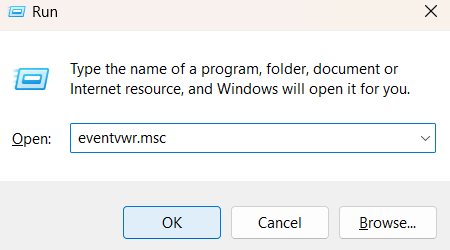
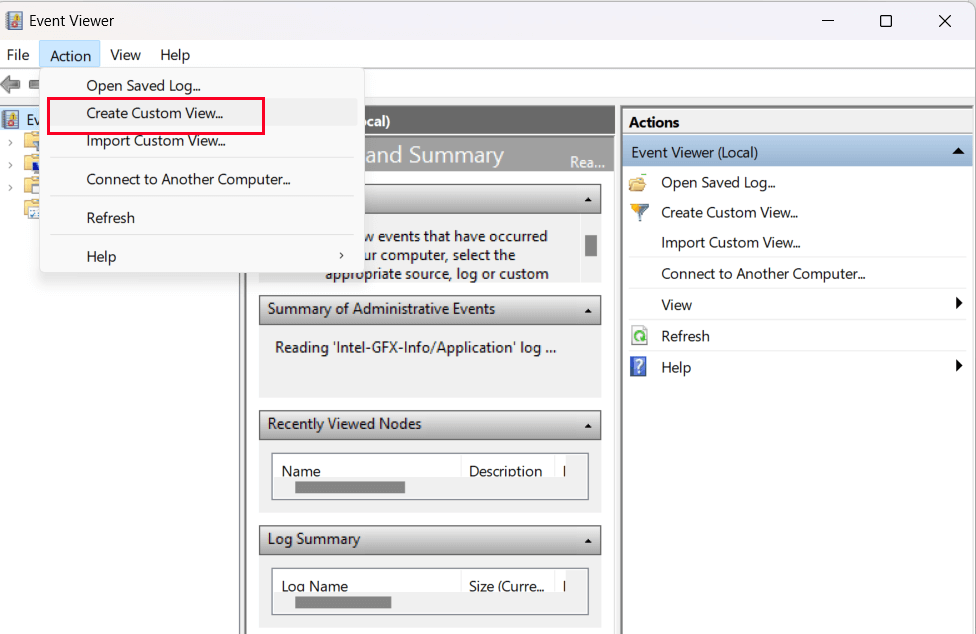
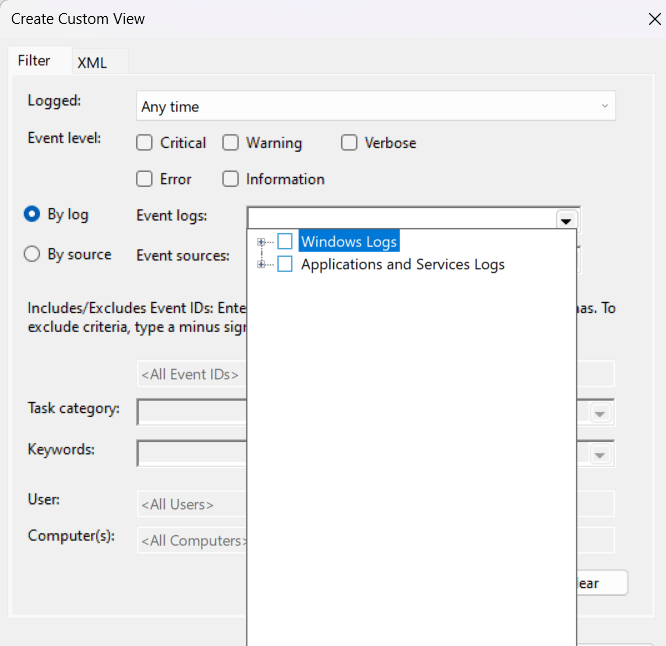
Teraz, keď poznáte príčiny, pozorne postupujte podľa nižšie uvedených riešení, aby ste chybu opravili.
Ako opraviť „Chybu vloženia údajov jadra“ Windows 10/11?
Obsah
Prepnúť
Riešenie 1: Skontrolujte jednotku pevného disku
Keď sa systémový HDD pokazí alebo poškodí, môže to viesť k zobrazeniu chyby Kernel_Data_Inpage_Error . Preto sa odporúča overiť pevný disk pomocou nižšie uvedených krokov:
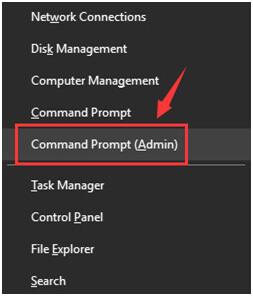
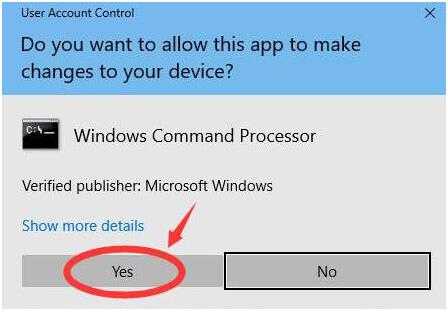
chkdsk C: /F /R
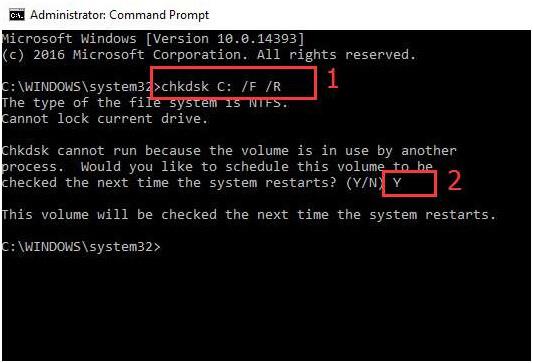
Riešenie 2: Spustite SFC & DISM Scan
Ak sa vaše systémové súbory poškodia alebo poškodia, vedie to k rôznym problémom v systéme Windows vrátane príslušného. Tu sa teda odporúča spustiť SFC (Kontrola systémových súborov) a DISM (Správa a servis obrazu nasadenia), aby ste našli a opravili systémové súbory Windows , ktoré môžu spôsobovať chybu vkladania údajov jadra .
Postupujte podľa nasledujúcich krokov:
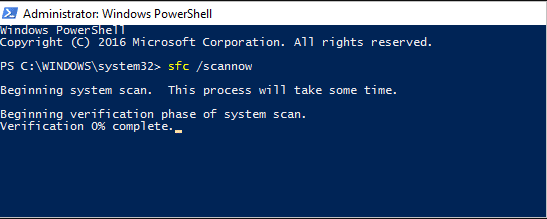
A keď je proces skenovania dokončený, skontrolujte, či je chyba, chyba modrej obrazovky je vyriešená. Ak nie, spustite príkaz DISM v príkazovom riadku.
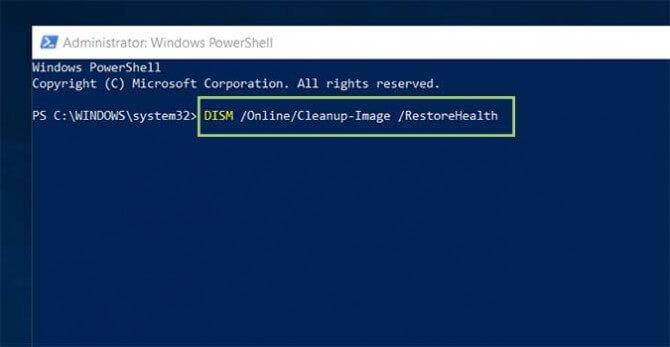
Po dokončení skenovania DISM reštartujte systém a skontrolujte, či bola chyba vloženia údajov jadra vyriešená.
Riešenie 3: Nastavte správu stránkovacích súborov na Automaticky
Automatické spravovanie veľkosti stránkovacieho súboru môže opraviť chybu modrej obrazovky Kernel Data Inpage Error v systéme Windows 10 a 11. Toto riešenie vám umožní vysporiadať sa s chybným blokom alebo sektorom v stránkovacom súbore.
Postupujte podľa nasledujúcich krokov:
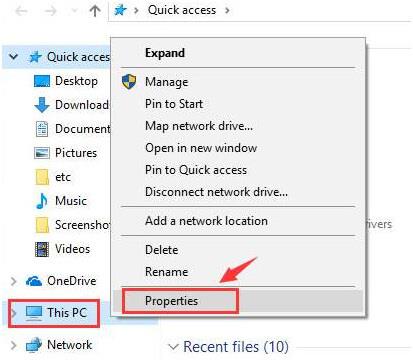
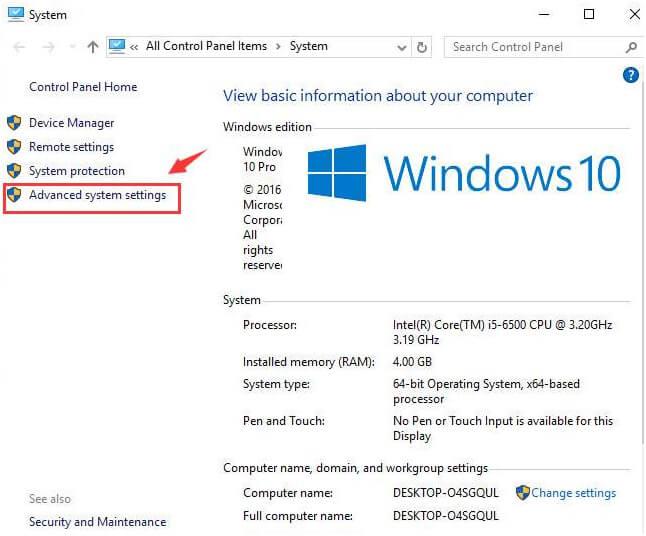
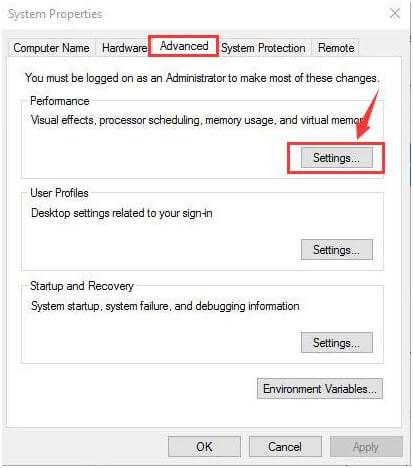
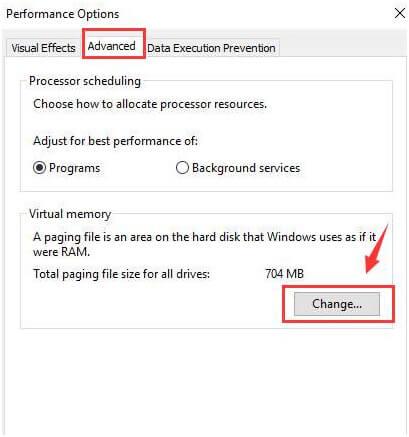
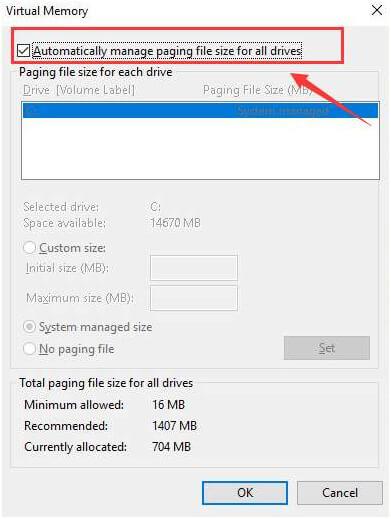
Prečítajte si tiež: Opravte chybu modrej obrazovky „Bddci.sys“ v systéme Windows 11 a 10 [VYSVETLENIE]
Riešenie 4: Spustite nástroj Memory Diagnostics Tool
Spustenie nástroja Memory Diagnostics Tool vám pomôže diagnostikovať pamäť RAM a vyriešiť problémy s pamäťou, ktoré spôsobujú chybu.
Ak chcete otvoriť nástroj na diagnostiku pamäte, postupujte podľa krokov uvedených nižšie:
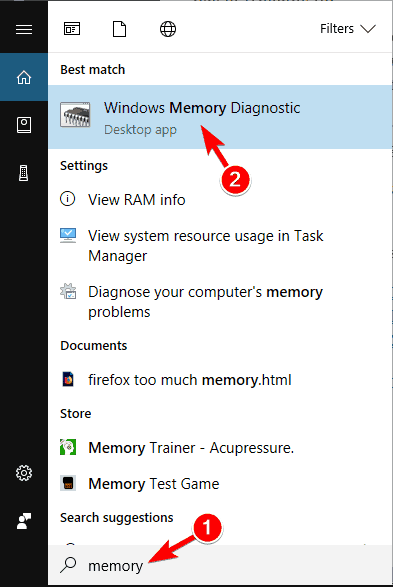
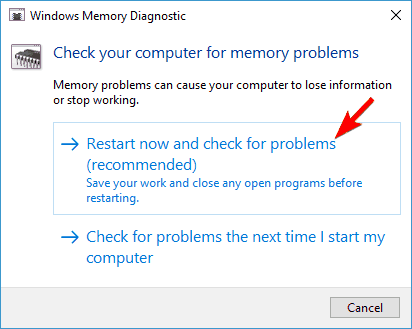
Riešenie 5: Aktualizujte ovládač zariadenia
Ak sú ovládače vášho systému Windows zastarané, začne to tiež spôsobovať BSOD KERNEL_DATA_INPAGE_ERROR Windows 10/11. Poškodené alebo chybné ovládače začnú kolidovať so systémom Windows a výsledkom je zobrazenie chyby modrej obrazovky.
Skontrolujte teda, či váš systémový ovládač nie je zastaraný a aktualizujte ho zo Správcu zariadení.
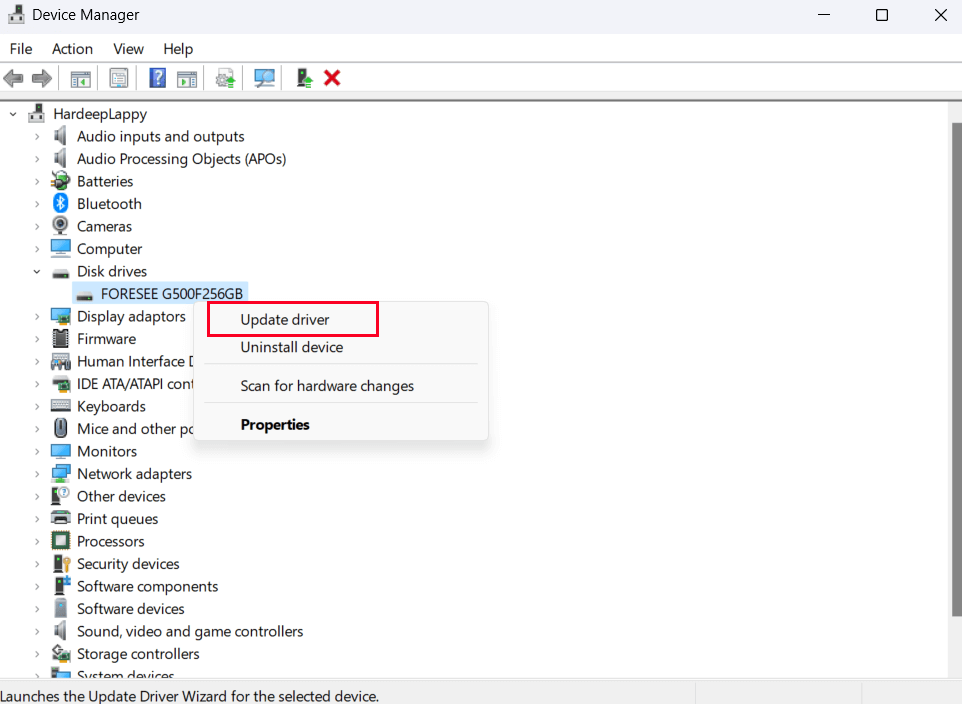
Skontrolujte, či sú ovládače aktualizované, potom reštartujte systém, aby sa zmeny prejavili. Systém Windows niekedy nedokáže nájsť a aktualizovať nové ovládače.
V tomto prípade vám spustenie nástroja Driver Updater pomôže aktualizovať celé systémové ovládače. Tento softvér je špeciálne navrhnutý tak, aby riešil všetky druhy problémov s ovládačmi systému Windows a aktualizoval ich niekoľkými kliknutiami.
Získajte Driver Updater na automatickú aktualizáciu ovládačov
Riešenie 6: Vyhľadajte vírusy v systéme
Ak je váš systém infikovaný vírusom alebo malvérovou infekciou, ovplyvní to váš systémový pevný disk a môže viesť k chybe vkladania údajov jadra. Takže tu sa odporúča spustiť antivírusovú kontrolu pomocou vstavaného centra zabezpečenia programu Windows Defender:
Postupujte podľa nasledujúcich krokov:
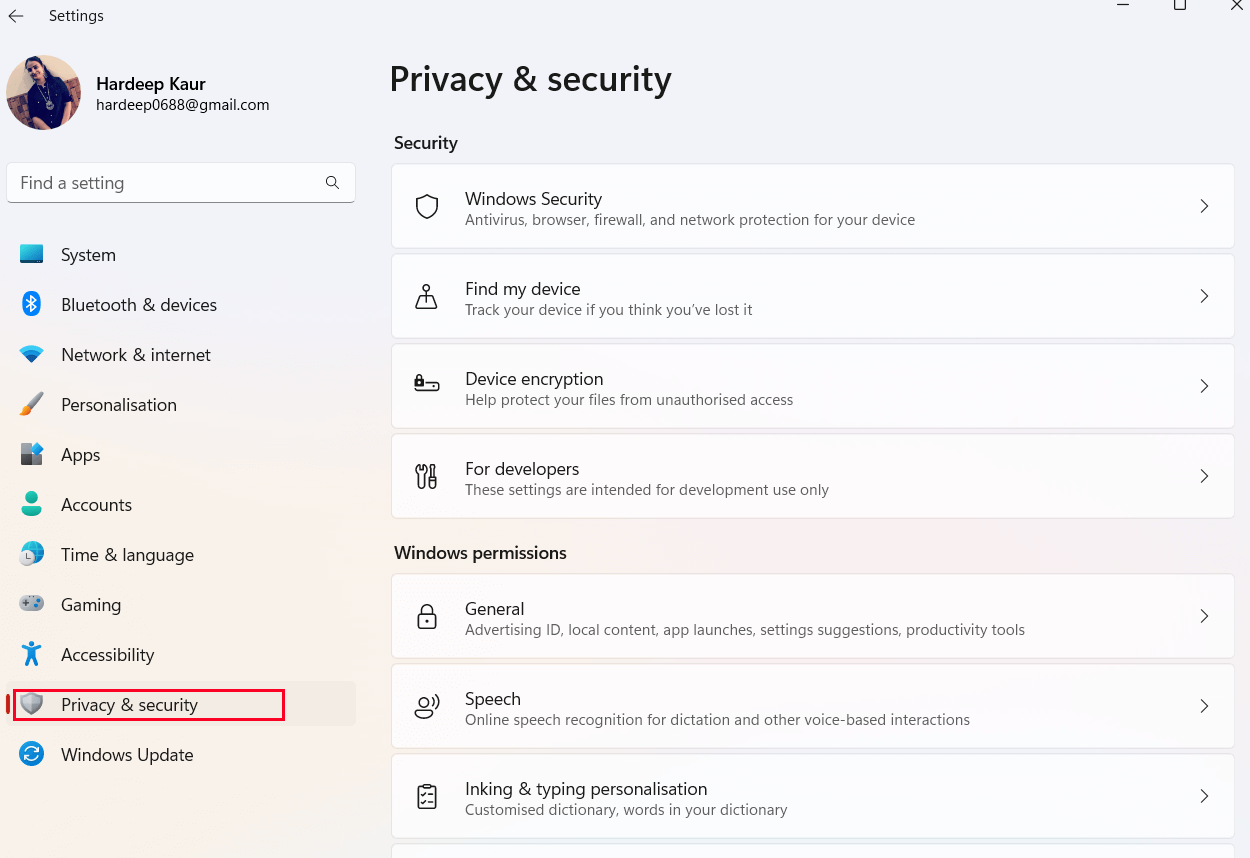
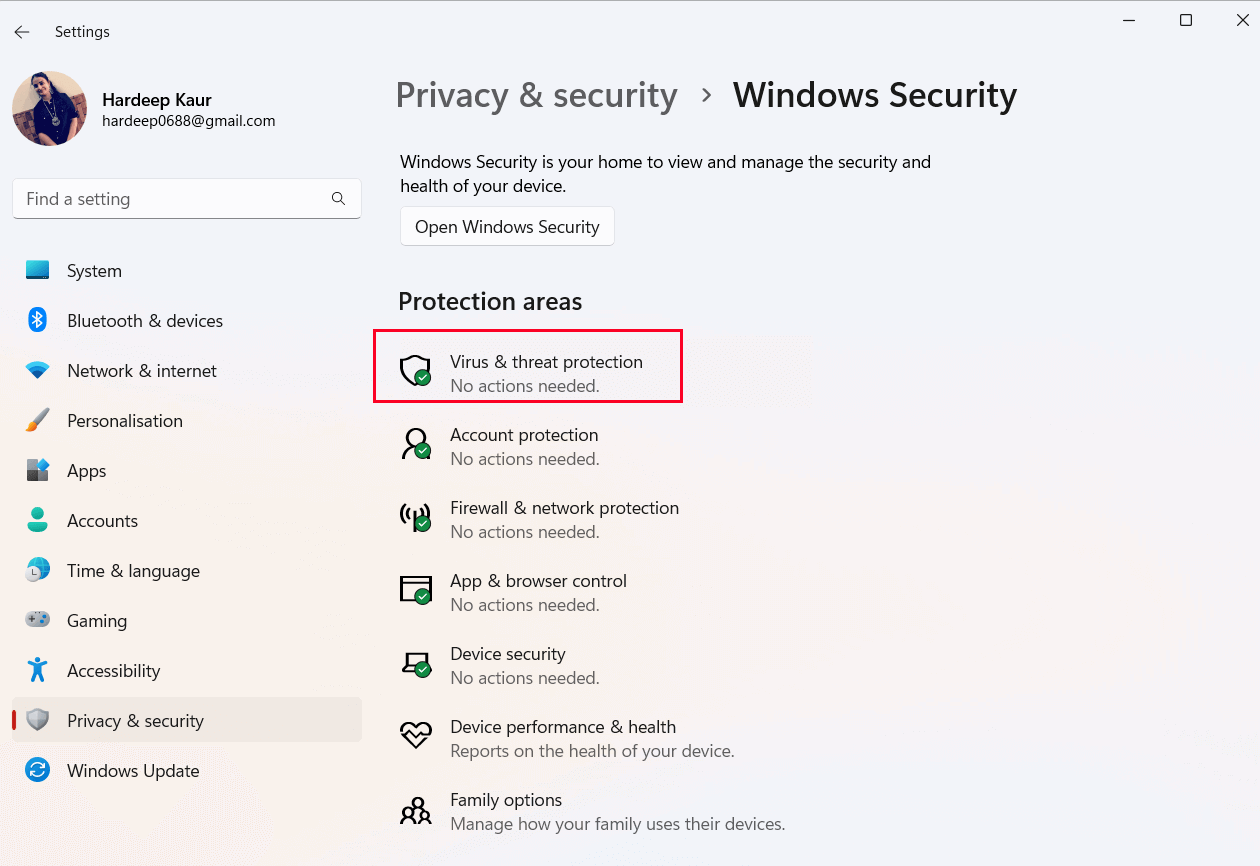
Môžete tiež skontrolovať systém na prítomnosť vírusov a iných hrozieb nainštalovaním dobrého antivírusového nástroja do počítača a následným skenovaním škodlivého softvéru a vírusov. Po skenovaní systému zabije škodlivé vírusy v systéme a ďalej vám môže pomôcť opraviť chybu Kernel Data Inpage Error Windows 10/11 .
Riešenie 7: Čistá inštalácia OS
V niektorých prípadoch začnú chybné programy tretích strán kolidovať so súbormi systému Windows a spôsobia chybu modrej obrazovky v systéme Windows. Ak teda stále nemôžete opraviť KERNEL_DATA_INPAGE_ERROR , odporúča sa vykonať čisté spustenie.
Postupujte podľa krokov na vykonanie čistého spustenia.
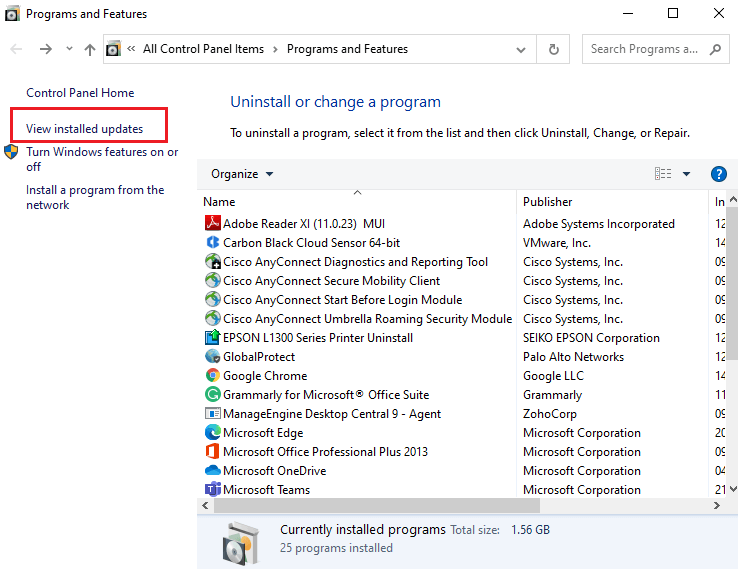
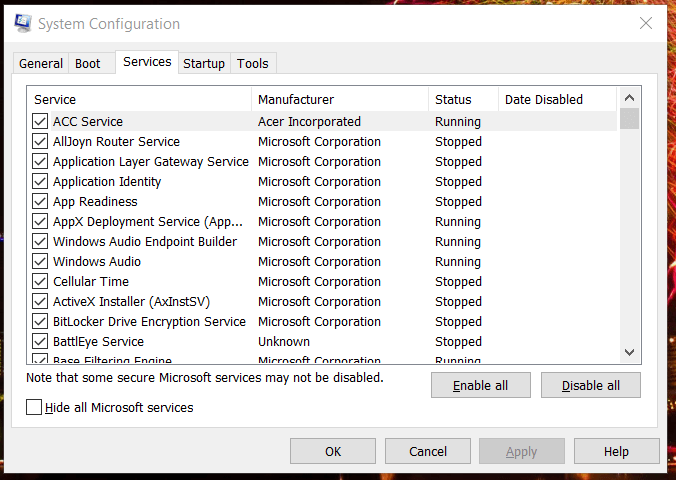
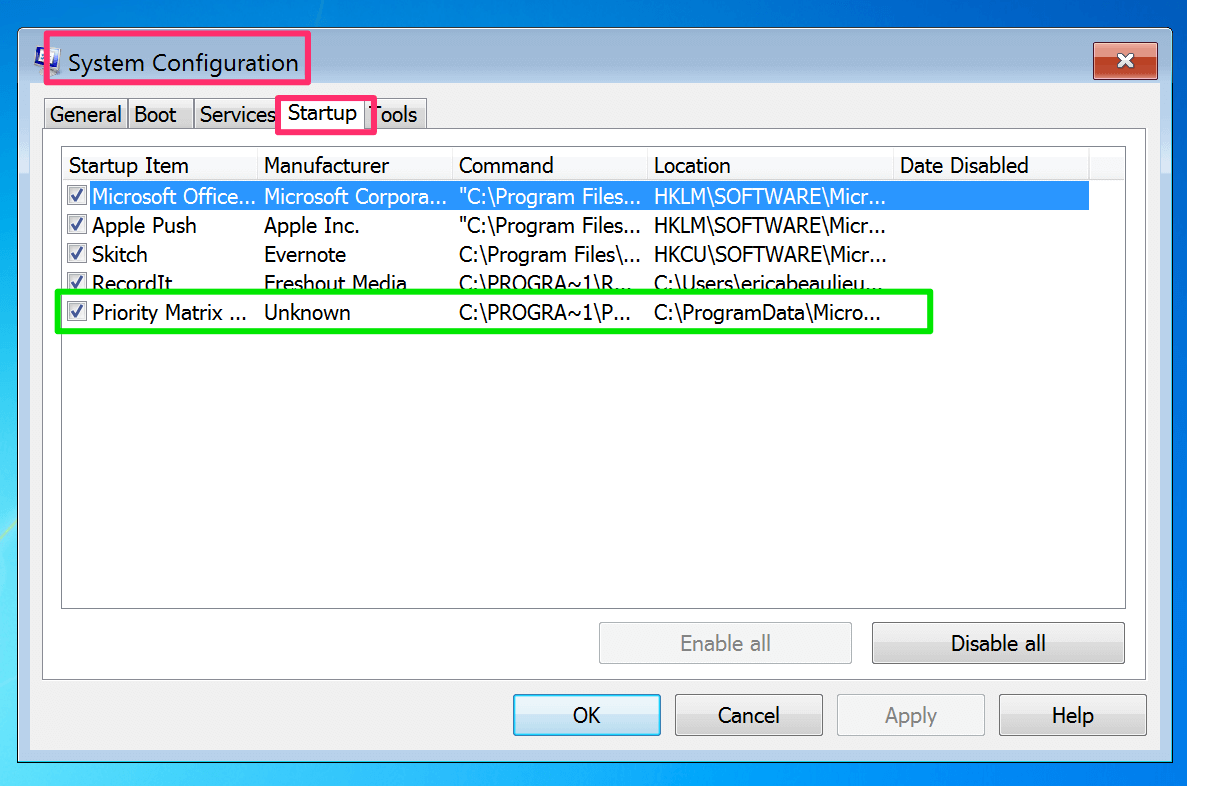
Po deaktivácii celého spúšťacieho programu reštartujte systém a skontrolujte, či je chyba na modrej obrazovke Kernel Data Inpage v systéme Windows 10 a Windows 11 opravená.
Riešenie 8: Resetujte operačný systém Windows
Odhaduje sa, že vyššie uvedené riešenia sú pre vás na opravu chyby, ale ak v prípade, že stále máte problém s chybou vloženia údajov jadra vo vašom systéme Windows 10/11, odporúčame vám resetovať náš systém Windows.
Tým sa váš systém Windows stane predvoleným stavom a odstránia sa všetky vami nastavené programy a nastavenia.
Pri resetovaní operačného systému Windows postupujte podľa týchto krokov:
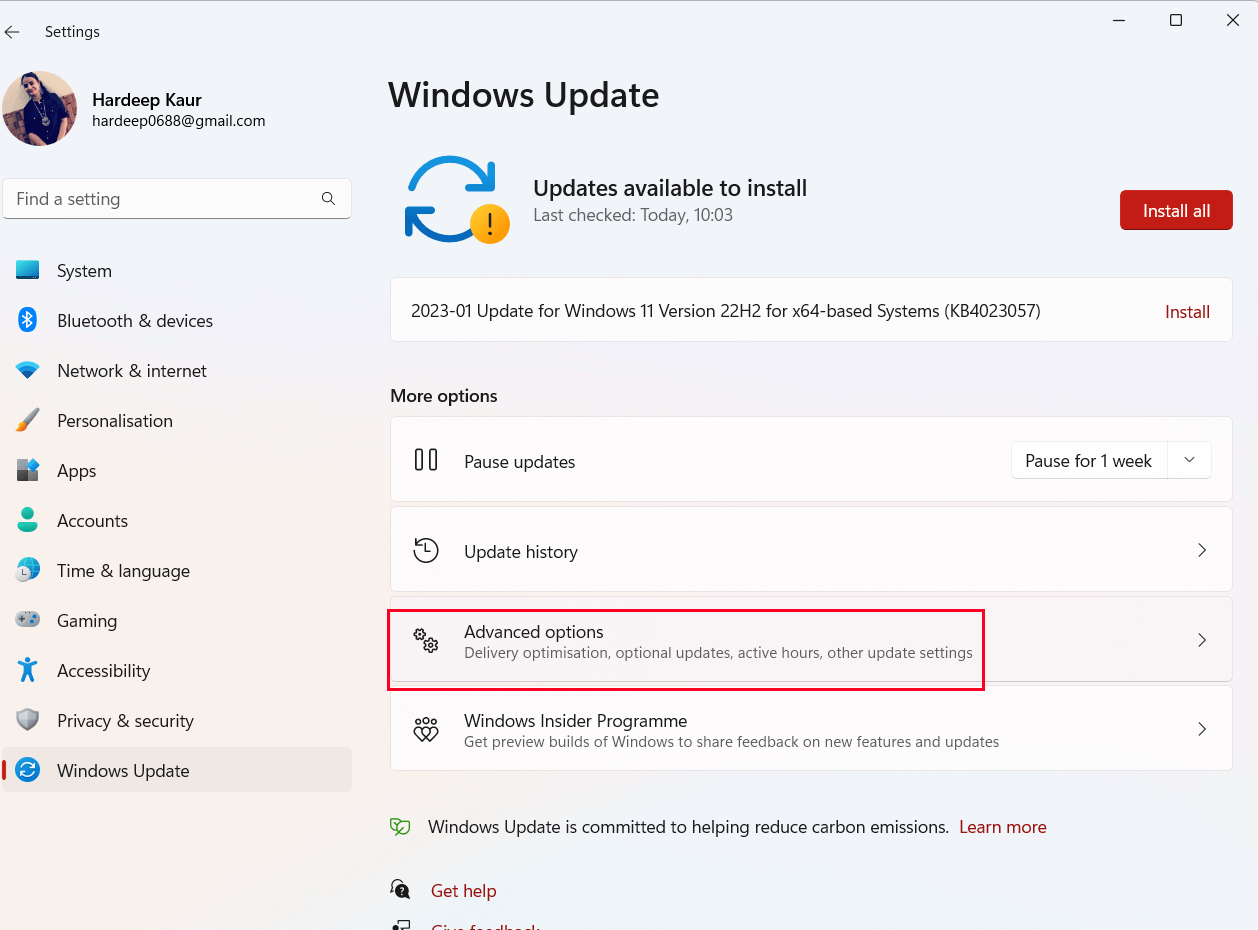
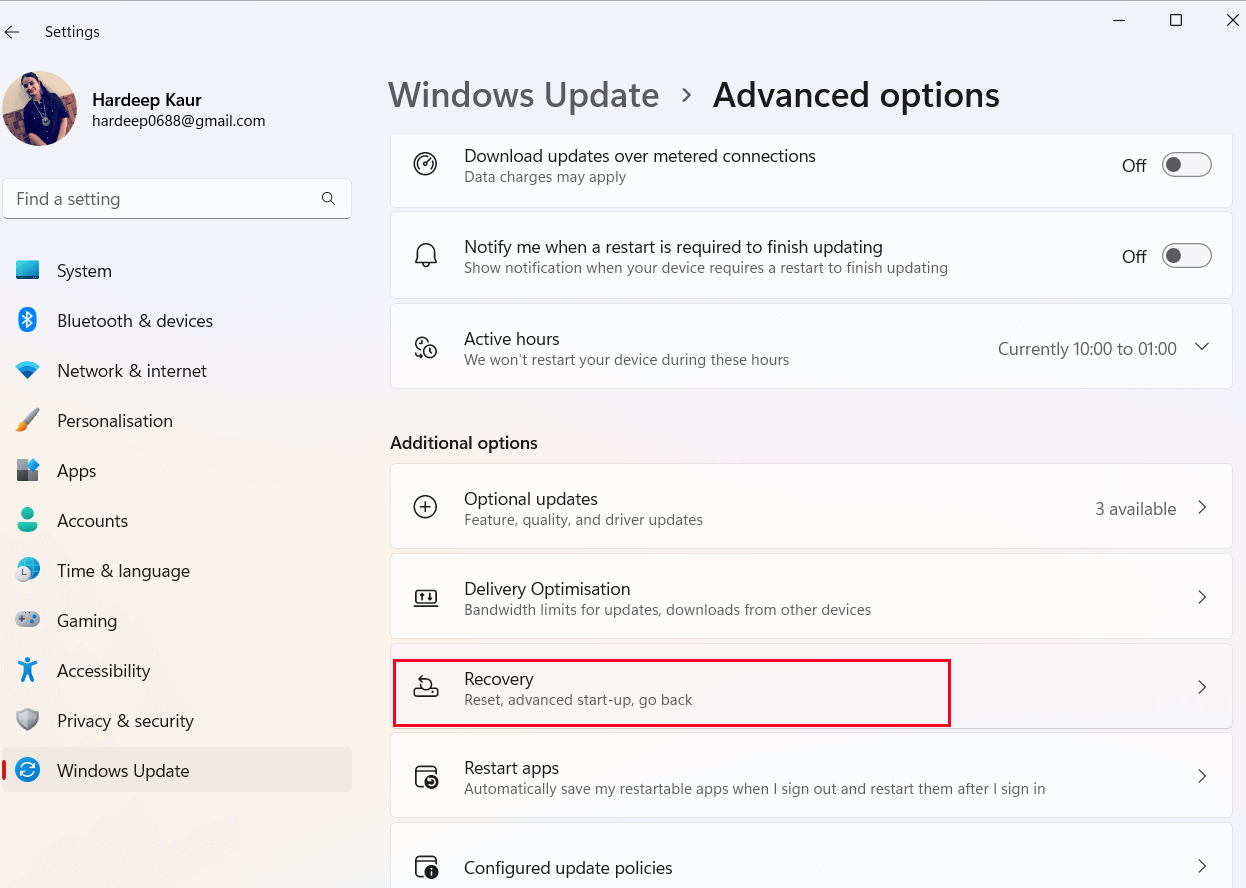
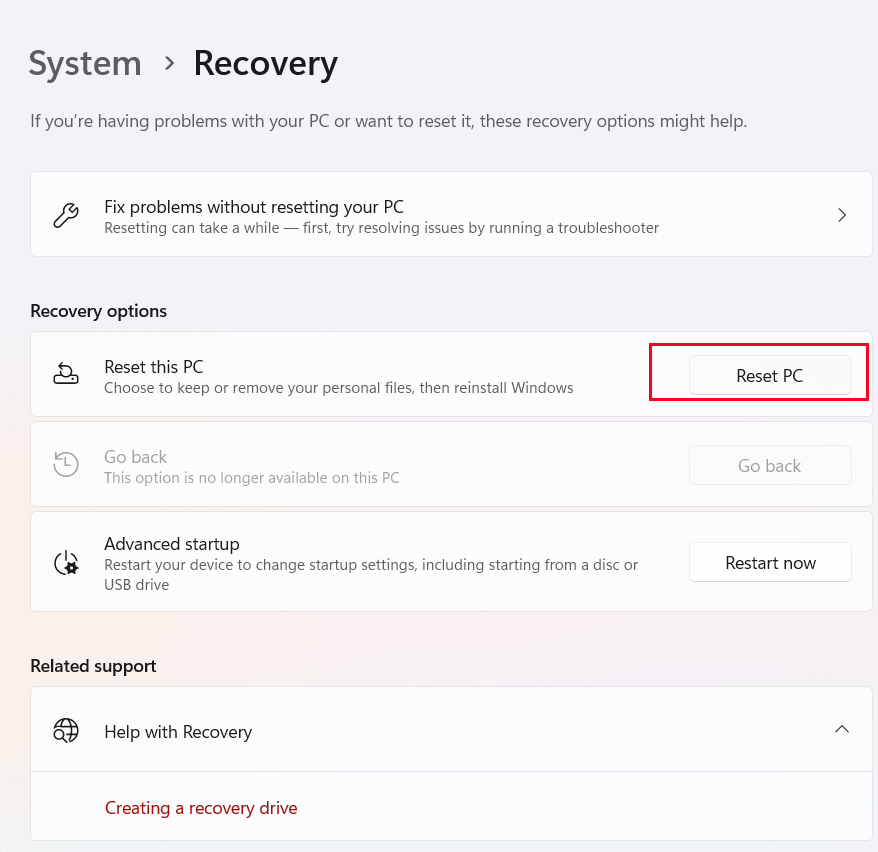
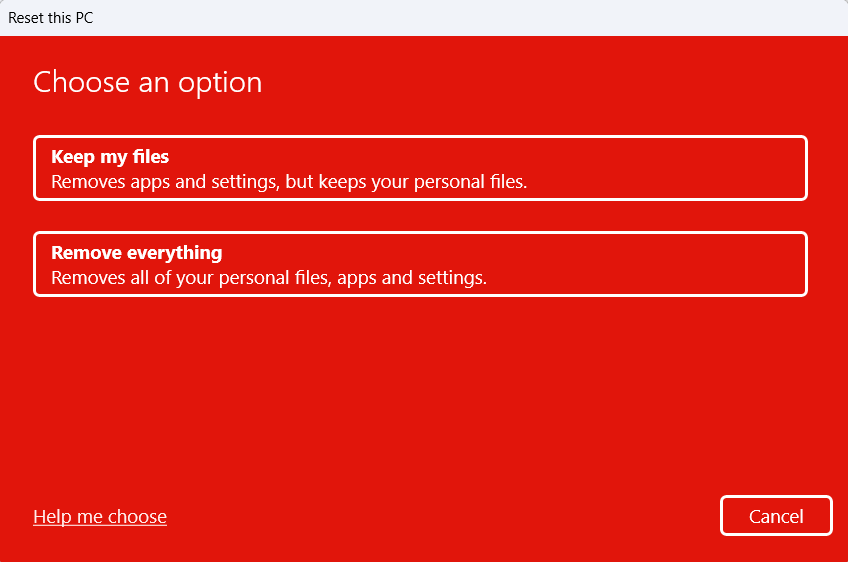
Odhaduje sa, že teraz je chyba na stránke s údajmi jadra vyriešená.
Odporúčané riešenie na opravu chyby na stránke s údajmi jadra
Tento nástroj opravuje bežné chyby počítača, ako je poškodenie systémových súborov, a chráni pred stratou súborov, škodlivým softvérom, zlyhaním hardvéru, chybou BSOD a ďalšími.
To nielenže opravuje chyby, ale tiež zvyšuje výkon počítača so systémom Windows.
Záver
Takže toto je všetko o modrej obrazovke Kernel_Data_Inpage_error Windows 10/11 . Tu som sa snažil čo najlepšie uviesť možné riešenia na vyriešenie chyby modrej obrazovky.
Všetky tieto opravy sa dajú ľahko sledovať a pomôžu vám vyriešiť chybu bez akejkoľvek technickej pomoci. Dúfame, že vám tento článok pomohol pri riešení chyby na stránke s údajmi jadra .
Nezabudnite nás tiež sledovať na našich rukovätiach sociálnych médií, aby ste získali viac zaujímavých sprievodcov a užitočných tipov, ako ochrániť váš počítač pred chybami a problémami.
Veľa štastia..!
V systéme Windows 10 sa zobrazuje správa o chybe tlače, potom postupujte podľa opráv uvedených v článku a uveďte tlačiareň do správnej cesty...
Schůzky můžete snadno znovu navštívit, pokud je zaznamenáte. Zde je návod, jak zachytit a přehrát záznam Microsoft Teams pro vaši příští schůzku.
Keď otvoríte súbor alebo kliknete na odkaz, vaše zariadenie so systémom Android vyberie predvolenú aplikáciu na jeho otvorenie. Pomocou tohto sprievodcu môžete obnoviť svoje predvolené aplikácie v systéme Android.
OPRAVENO: Chyba certifikátu Entitlement.diagnostics.office.com
Chcete-li zjistit nejlepší herní weby, které školy neblokují, přečtěte si článek a vyberte si nejlepší web s neblokovanými hrami pro školy, vysoké školy a práce
Ak čelíte problému s chybovým stavom tlačiarne na počítači so systémom Windows 10 a neviete, ako s ním zaobchádzať, opravte ho podľa týchto riešení.
Ak vás zaujíma, ako zálohovať Chromebook, máme pre vás riešenie. Viac o tom, čo sa zálohuje automaticky a čo nie, nájdete tu
Chcete opraviť aplikáciu Xbox, ktorá sa neotvorí v systéme Windows 10, potom postupujte podľa opráv, ako je povoliť aplikáciu Xbox zo služieb, resetovať aplikáciu Xbox, obnoviť balík aplikácií pre Xbox a ďalšie.
Pokud máte klávesnici a myš Logitech, uvidíte, že tento proces běží. Není to malware, ale není to nezbytný spustitelný soubor pro operační systém Windows.
Přečtěte si článek a zjistěte, jak opravit chybu Java Update 1603 ve Windows 10, vyzkoušejte opravy uvedené jednu po druhé a snadno opravte chybu 1603…




![OPRAVENÉ: Tlačiareň v chybovom stave [HP, Canon, Epson, Zebra & Brother] OPRAVENÉ: Tlačiareň v chybovom stave [HP, Canon, Epson, Zebra & Brother]](https://img2.luckytemplates.com/resources1/images2/image-1874-0408150757336.png)

![Ako opraviť aplikáciu Xbox, ktorá sa neotvorí v systéme Windows 10 [RÝCHLE GUIDE] Ako opraviť aplikáciu Xbox, ktorá sa neotvorí v systéme Windows 10 [RÝCHLE GUIDE]](https://img2.luckytemplates.com/resources1/images2/image-7896-0408150400865.png)

